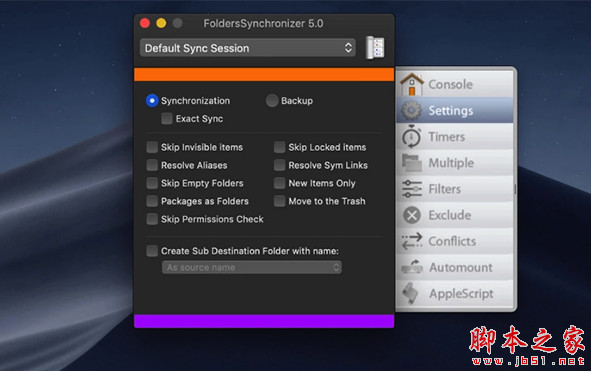
FoldersSynchronizer(文件同步备份)for Mac 5.1.4 苹果电脑版
- 大小:5.16MB
- 分类:数据恢复
- 环境:Mac
- 更新:2020-08-24
热门排行
简介
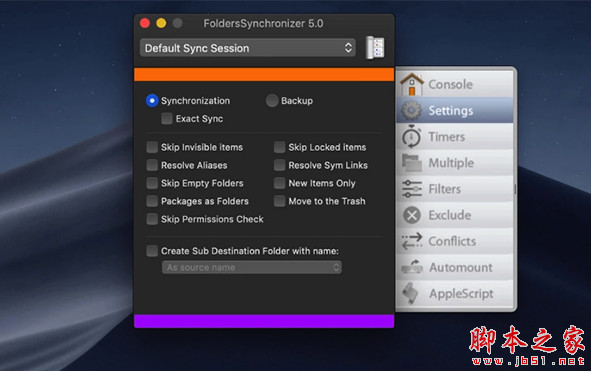
FoldersSynchronizer mac版是一款适用于苹果电脑端的文件/文件夹同步备份软件,用于同步和备份文件,文件夹,驱动器和启动驱动器。在经过设置之后,它就会自动执行备份任务,不需要你手动同步。感兴趣的朋友快来下载使用吧。
软件特色
FoldersSynchronizer允许您在多个会话中组织同步和备份,您可以将其保存到文件以供稍后重用。在每个会话中,您可以应用特殊选项,如定时器,多文件夹,过滤器,排除项,自动安装本地和远程卷,启动您自己的AppleScript,设置如何解决冲突,执行增量或精确副本,包括锁定文件。
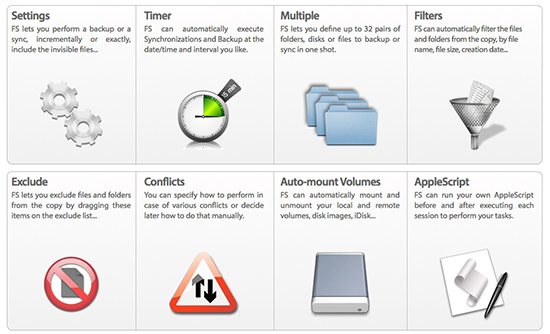
FoldersSynchronizer允许您指定全局设置,例如FS是否应该显示预览面板,其中列出了FS将要复制,替换和删除的所有文件。您还可以选择保存日志文件,将日志文件发送到自定义电子邮件地址,同步并自动退出应用程序。FoldersSynchronizer也可用作后台隐藏版本。 FoldersSynchronizer已在OS X 10.9,10.10和10.11上成功测试。
软件功能
备份
备份时,目标文件夹将使用来自源文件夹的最新文件,新文件(新条目)和新文件夹(新条目)进行升级。源文件夹将保持不变。FoldersSynchronizer可以执行增量或精确备份。增量备份(默认)从不删除项目。确切的备份将从目标文件夹中删除,源文件夹中不再存在的所有项目,并且永远不会从源文件夹中删除项目。
同步化
同步时,两个方向上的旧文件都将被最新文件替换。新文件(新条目)和新文件夹都将被双向复制。老文件夹将不会像Finder那样完全被新文件夹替代,但是它们的内容将使用最新文件,新文件(新条目)和新文件夹(新条目)进行更新。FoldersSynchronizer可以执行增量同步或精确同步。增量同步(默认)永远不会从文件夹中删除项目。完全同步将从文件夹中删除,镜像文件夹中不再存在所有项目。
设定值
FS使您可以增量或精确地执行备份或同步,包括不可见的文件...
计时器
FS可以按您希望的日期/时间和间隔自动执行同步和备份。
多
FS使您可以定义多达32对文件夹,磁盘或文件,以一次备份或同步。
筛选器
FS可以根据文件名,文件大小,创建日期自动从副本中过滤文件和文件夹...
排除
FS允许您通过拖动排除列表中的这些项目来从副本中排除文件和文件夹...
矛盾冲突
您可以指定在发生各种冲突时的执行方式,或者稍后决定手动执行该操作的方式。
自动挂载卷
FS可以自动安装和卸载本地和远程卷,磁盘映像,iDisk ...
苹果脚本
FS可以在执行每个会话来执行任务之前和之后运行自己的AppleScript。
软件介绍
FoldersSynchronizer是一款适用于macOS的漂亮且流行的实用程序,它可以同步和备份文件,文件夹和磁盘。您可以选择一对或多对文件,文件夹或磁盘,然后FS会完全同步或备份它们。
FS使您可以在多个会话上组织同步和备份,您可以将它们保存到文件中以备后用。在每个会话中,您可以应用特殊选项,例如计时器,多个文件夹,过滤器,排除项目,自动安装本地和远程卷,启动自己的AppleScript,设置如何解决冲突,执行增量或精确复制,包括锁定文件。
注意事项
macOS Catalina (macOS 10.15) 已损坏无法打开解决办法:
打开终端(屏幕下方“小火箭”——“其他”——打开“终端”),在终端中粘贴下面命令:
sudo xattr -d com.apple.quarantine /Applications/xxxx.app
注意:/Applications/xxxx.app 换成你的App路径,或在输入 sudo xattr -d com.apple.quarantine 后将软件拖进终端,重启App即可。
MacOS 10.15 系统下,如提示“无法启动”,请在系统偏好设置-安全性与隐私-选择【仍要打开】,即可使用。

对于下载了应用,显示“打不开或者显示应用已损坏的情况”的用户,可以参考一下这里的解决办法《Mac打开应用提示已损坏怎么办 Mac安装软件时提示已损坏怎么办》。10.12系统之后的新的Mac系统对来自非Mac App Store中的应用做了限制,所以才会出现“应用已损坏或打不开的”情况。
用户如果下载软件后(请确保已下载完的.dmg文件是完整的,不然打开文件的时候也会出现文件损坏无法打开),在打开.dmg文件的时候提示“来自不受信用的开发者”而打不开软件的,请在“系统偏好设置—安全性与隐私—通用—允许从以下位置下载的应用”选择“任何来源”即可。新系统OS X 10.13及以上的用户打开“任何来源”请参照《macOS 10.13允许任何来源没有了怎么办 macOS 10.13允许任何来源没了怎么开启》













 chrome下载
chrome下载 知乎下载
知乎下载 Kimi下载
Kimi下载 微信下载
微信下载 天猫下载
天猫下载 百度地图下载
百度地图下载 携程下载
携程下载 QQ音乐下载
QQ音乐下载